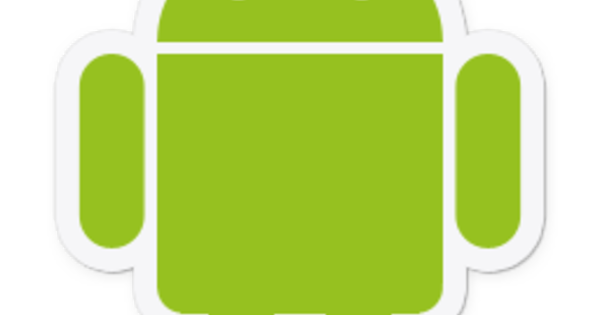Giống như bất kỳ trình duyệt di động hiện đại nào, Safari trên iPhone hoặc iPad của bạn có các tùy chọn quản lý mở rộng cho các trang web đã lưu của bạn, còn được gọi là Mục yêu thích, Dấu trang hoặc Dấu trang. Chúng tôi giải thích cách quản lý Mục yêu thích của bạn trong iOS.
Giống như bất kỳ trình duyệt nào, iOS cũng có tùy chọn lưu và quản lý các mục yêu thích, còn được gọi là dấu trang. Đầu tiên, có "cách tiêu chuẩn" được tìm thấy trong bất kỳ trình duyệt tự trọng nào. Nếu bạn đã tìm thấy một trang mà bạn muốn truy cập lại sau này, bạn có thể lưu trang đó làm mục yêu thích. Để thực hiện việc này - khi mở trang mong muốn - hãy nhấn ngay vào nút chia sẻ ở bên phải thanh địa chỉ. Sau đó chạm vào Thêm vào mục yêu thích, chỉnh sửa tên nếu cần và nhấn Giữ cho. Để xem danh sách yêu thích của bạn, hãy nhấn vào biểu tượng cuốn sách mở ra ở bên trái thanh địa chỉ. Trên thực tế, nút này dẫn đến ba tùy chọn. Cũng trong bảng điều khiển đã mở, hãy nhấn lại vào nút ở dạng một cuốn sách đang mở. Để xem tất cả các mục yêu thích, hãy nhấn ở đầu trang bây giờ để xem danh sách thường trực của bạn Yêu thích; bạn sẽ tìm thấy bản sao mới được thêm vào ở dưới cùng. Xóa mục yêu thích đã thêm trước đó chỉ cần vuốt bản sao không mong muốn sang trái và sau đó nhấp vào Xóa bỏ để khai thác.

Sắp xếp
Nhược điểm lớn của danh sách yêu thích từ lâu là chúng phát triển thành một tổng thể lộn xộn theo thời gian. Do đó, tìm kiếm thông qua Google thường hoạt động nhanh hơn rất nhiều so với tìm kiếm thông qua mục yêu thích của bạn. Bạn có thể mang lại một số trật tự cho sự hỗn loạn bằng cách chia các mục yêu thích vào các thư mục. Điều này cũng có thể thực hiện được trong phiên bản iOS của Safari. Trong danh sách yêu thích, chạm vào Thay đổi và sau đó Bản đồ mới. Đặt tên cho nó và nhấn Trước. Giờ đây, bạn có thể kéo mục yêu thích - vẫn ở chế độ Chỉnh sửa - vào thư mục mới thông qua nút có ba thanh màu xám đằng sau mục yêu thích. Thứ tự của các mục yêu thích cũng có thể được điều chỉnh theo cách này. Khi bạn sắp xếp xong, hãy nhấn Sẵn sàng.
Lưu dưới dạng 'ứng dụng'
Tuy nhiên, nó vẫn không thực tế đối với nhiều người yêu thích, các chương trình trải nghiệm. Đó là lý do tại sao bạn cũng có thể đặt phím tắt cho một trang web trên màn hình chính trong iOS. Những ứng dụng này trông giống như một ứng dụng tiêu chuẩn và cũng có thể được sử dụng theo cách tương tự. Nói cách khác: bạn có thể di chuyển chúng vào một nhóm ứng dụng (thư mục) nếu muốn. Để tạo một liên kết như vậy trong Safari, trước tiên hãy nhấp lại vào nút chia sẻ - với trang bạn muốn sử dụng đang mở. Sau đó chạm vào Đặt trên màn hình chính, chỉnh sửa tên nếu cần và nhấn cộng. Bây giờ bạn sẽ thấy một biểu tượng - thường - có thể nhận biết rõ ràng với tên (hy vọng) rõ ràng như nhau. Nhấn vào nó và trang sẽ mở ra. Tổ chức các trang web thực sự thường xuyên truy cập của bạn trong một loại thư mục yêu thích theo chủ đề theo cách này có thể là một giải pháp nhẹ nhõm. Tất nhiên, chỉ cần đảm bảo rằng bạn không thực hiện hàng chục hoặc nhiều hơn các kết nối này, bởi vì khi đó nó vẫn sẽ khá lộn xộn.